Pinterest is een platform dat gespecialiseerd is in op beeld gebaseerde content en je in staat stelt om creatieve ideeën visueel weer te geven. Deze handleiding laat je zien hoe je aantrekkelijke Pinterest-pins kunt ontwerpen met Microsoft Designer. Het gebruik van deze tool is ook eenvoudig en intuïtief voor beginners. Laten we aan de slag gaan en leren hoe je je pins kunt maken om meer volgers en betrokkenheid te bereiken.
Belangrijkste inzichten
- Pinterest is visueel georiënteerd en vereist aantrekkelijke afbeeldingen.
- Grote tekst en eenvoudige ontwerpen zijn vaak effectiever.
- Microsoft Designer biedt sjablonen die gemakkelijk aanpasbaar zijn.
- Door je pins te uploaden en van labels te voorzien, kun je de zichtbaarheid vergroten.
Stapsgewijze handleiding
Stap 1: Pinterest-inspiratie verzamelen
Voordat je begint met het ontwerpen van je pins, is het belangrijk om je te laten inspireren. Ga naar Pinterest en voer zoektermen in die verband houden met je onderwerp, zoals "Hondenspeelgoed". Zo krijg je een overvloed aan ideeën die je in je eigen ontwerp kunt verwerken.
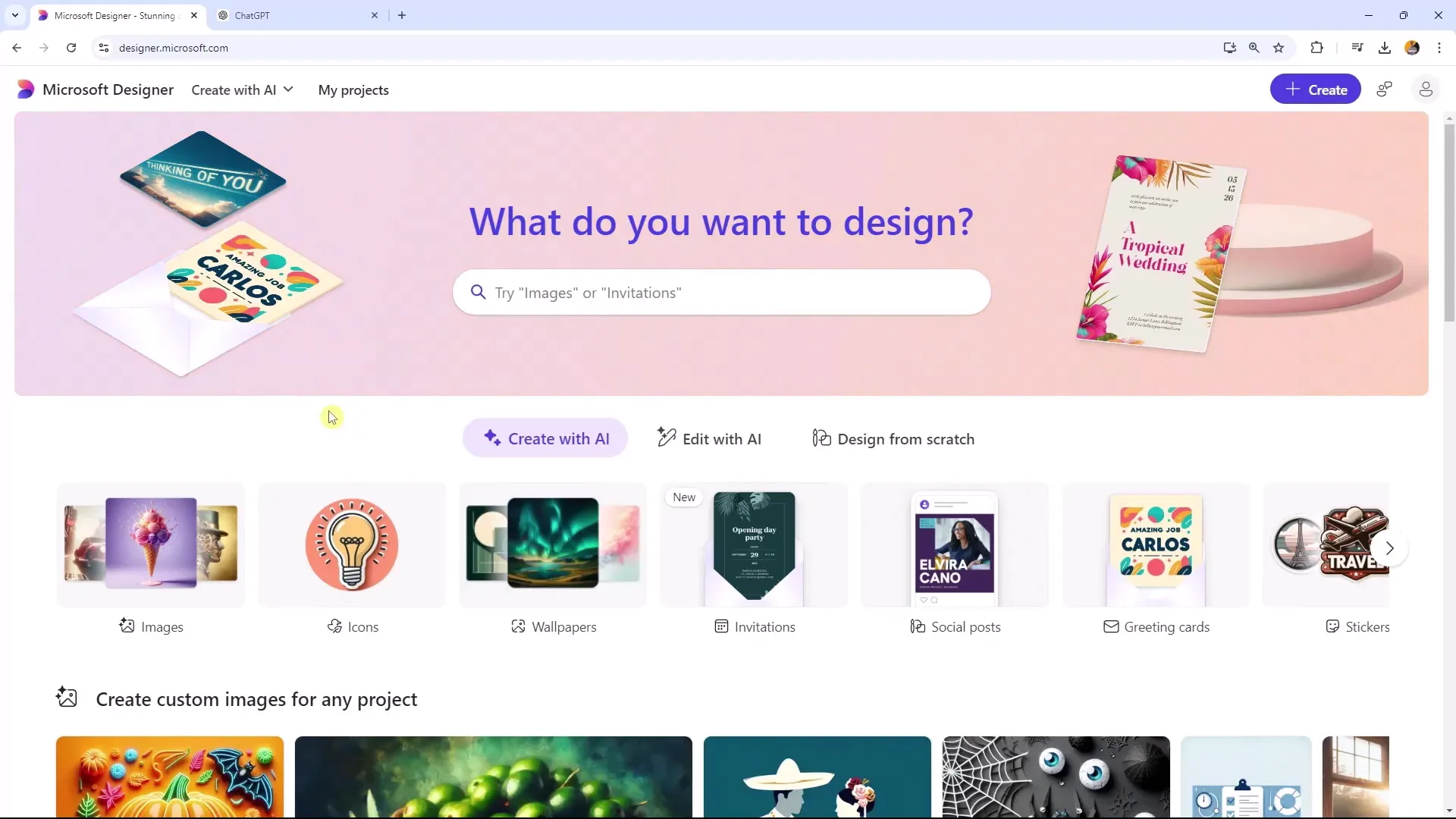
Stap 2: Sjabloon selecteren
Gebruik Microsoft Designer en selecteer een geschikt sjabloon voor je Pinterest-pin. Je kunt ofwel een specifiek Pinterest-sjabloon selecteren of een Instagram Story-ontwerpsjabloon, omdat veel van de formaten vergelijkbaar zijn. Je hebt ook de optie om de grootte van de sjablonen aan te passen zodat ze perfect passen bij Pinterest.
Stap 3: Tekst toevoegen
Denk aan de boodschap die je wilt overbrengen. Voor dit voorbeeld zou je iets als "Duurzaam hondenspeelgoed" kunnen gebruiken. Voeg de kop in het sjabloon in. Zorg ervoor dat de tekst goed leesbaar is en voldoende contrast heeft om op te vallen tegen de achtergrond.
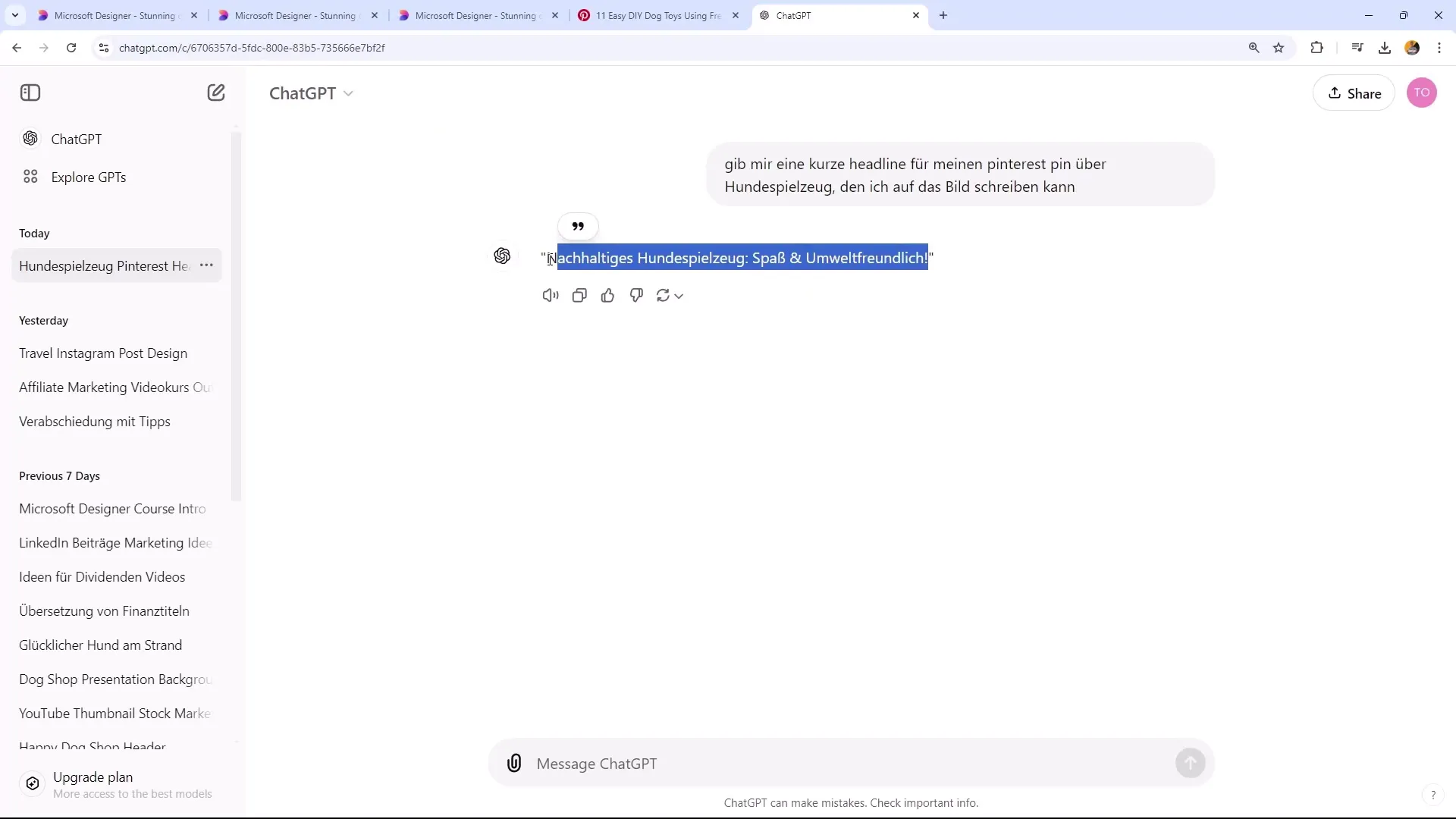
Stap 4: Lettertypen aanpassen
Kies een passend lettertype dat de aandacht van je doelgroep trekt. Het is belangrijk om een lettertype te kiezen dat er niet alleen goed uitziet, maar ook leesbaar is. Probeer verschillende groottes en stijlen uit om het optimale resultaat te bereiken.
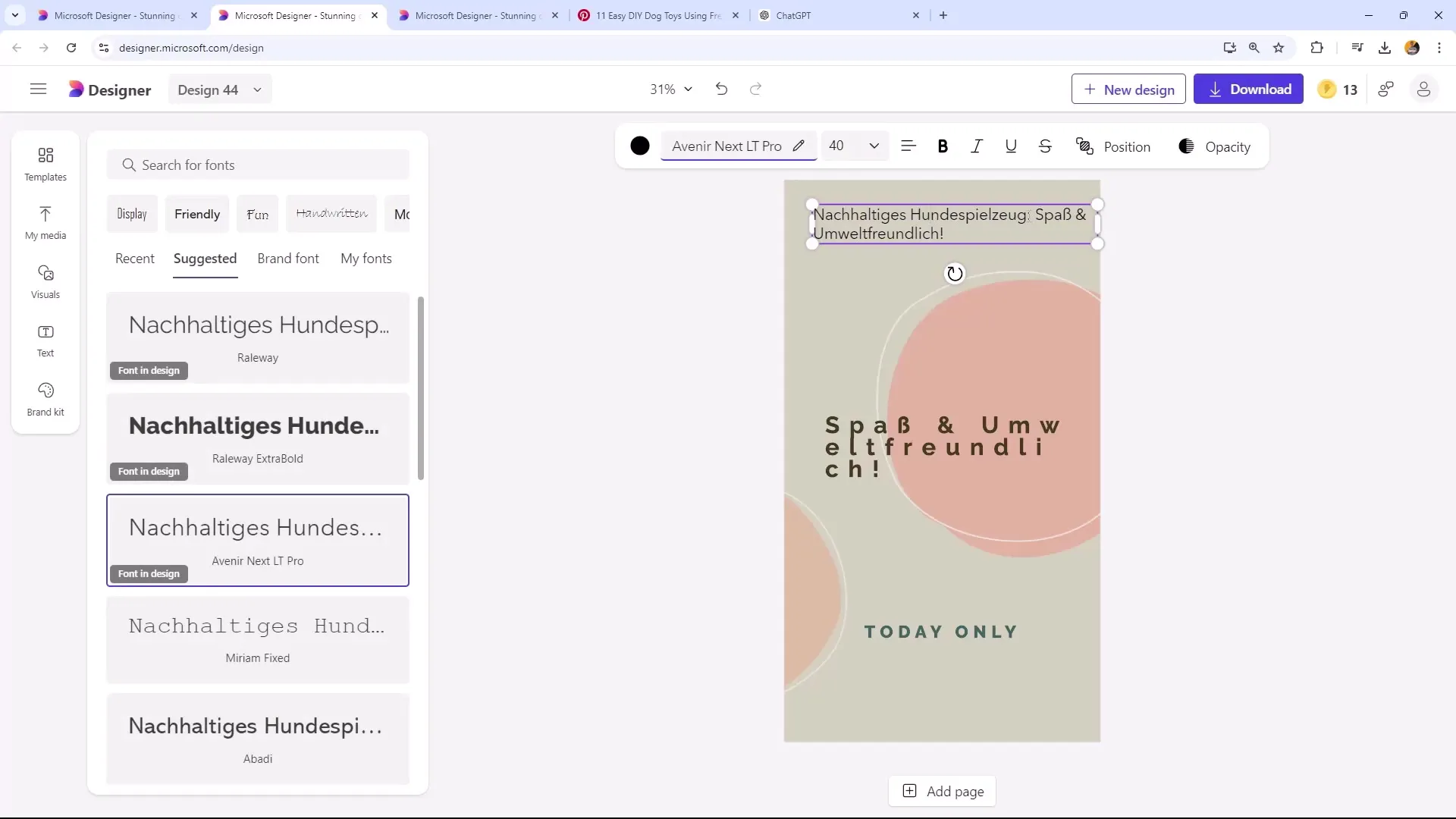
Stap 5: Beelden effectief gebruiken
Om je pin nog aantrekkelijker te maken, voeg je enkele afbeeldingen toe. Zoek naar een passende afbeelding van een hond die de aandacht van de gebruikers trekt. Zorg ervoor dat de afbeelding van goede kwaliteit is en dat de achtergrond indien nodig wordt verwijderd om de focus op het dier te leggen.
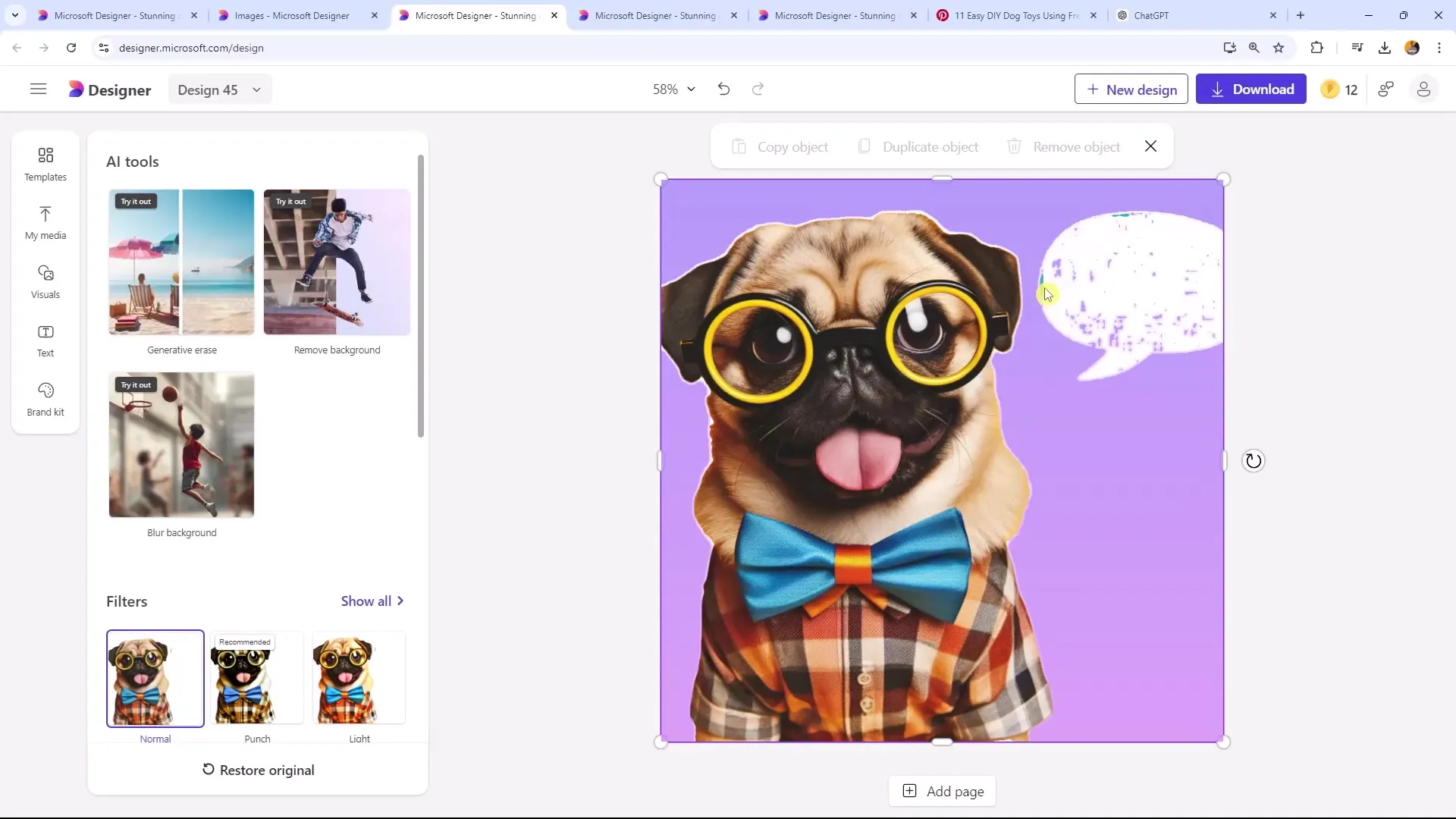
Stap 6: Ontwerp-elementen toevoegen
Voeg ontwerpelementen toe die de pin interessanter maken. Denk na of je gekleurde achtergronden, kaders of andere grafische elementen wilt gebruiken. Zorg ervoor dat alles harmonieus oogt en niet overvol is.
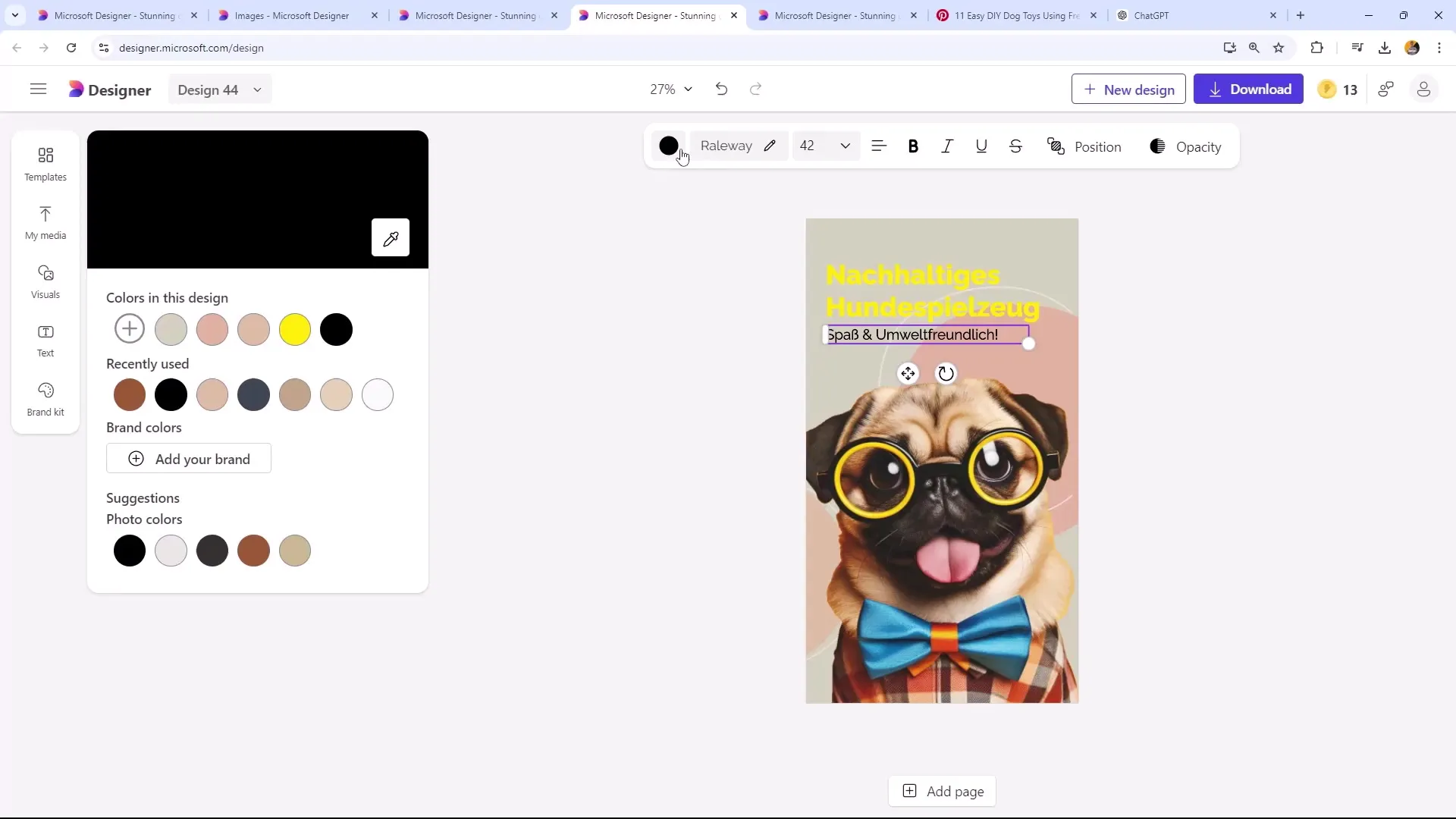
Stap 7: Download van het ontwerp
Als je tevreden bent met je ontwerp, download het dan. Sla de afbeelding op in PNG-formaat, omdat dit de beste kwaliteit biedt voor Pinterest. Zorg ervoor dat je elk ontwerp apart opslaat om ervoor te zorgen dat alles overzichtelijk blijft.
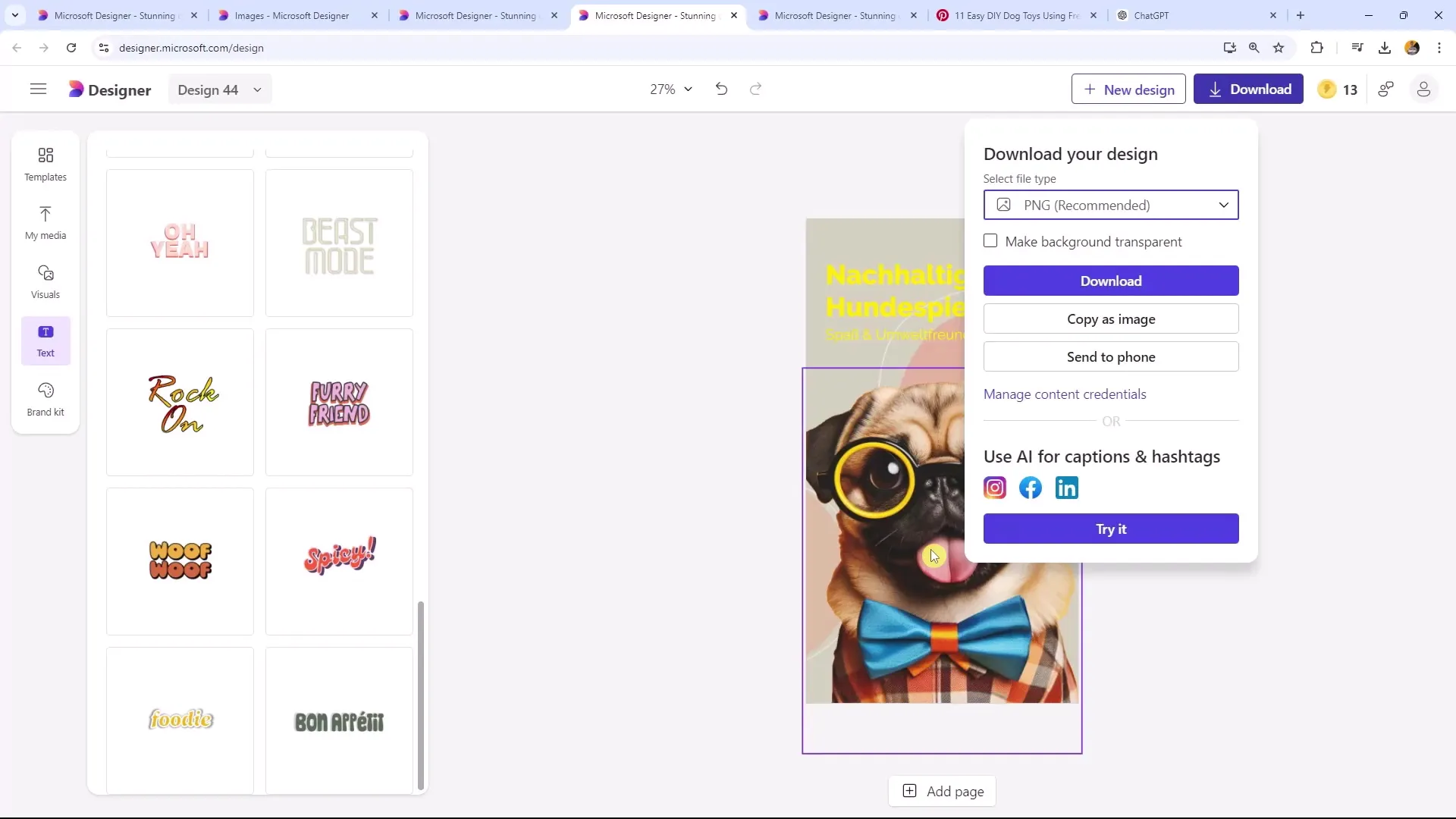
Stap 8: De pin op Pinterest uploaden
Meld je aan bij je Pinterest-account en upload de nieuwe pin. Gebruik relevante zoekwoorden in de beschrijving om de vindbaarheid te vergroten. Onthoud dat Pinterest geen hashtags nodig heeft; de zoekwoorden in je beschrijving fungeren als hashtags.
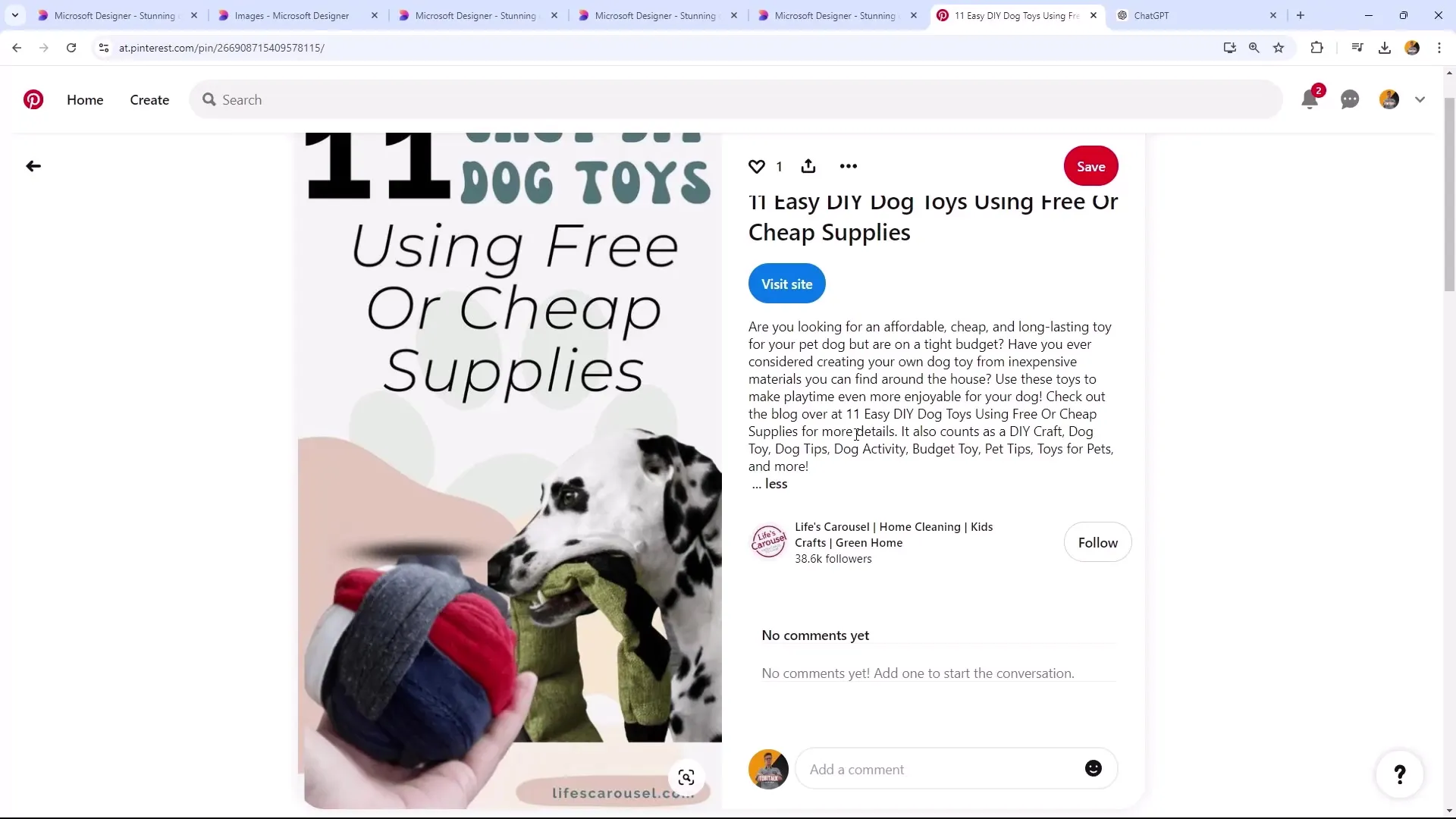
Samenvatting
In deze handleiding heb je geleerd hoe je aantrekkelijke Pinterest-pins kunt ontwerpen met Microsoft Designer. Van ideevorming tot het selecteren van sjablonen en tekst, tot het uploaden van je illustraties op Pinterest - je hebt de stappen geleerd om visueel aantrekkelijke inhoud te maken die de aandacht van potentiële volgers trekt.
Veelgestelde vragen
Hoe kies ik het juiste sjabloon?Zoek naar sjablonen die goed bij jouw onderwerp passen. Pinterest biedt veel verschillende formaten die je kunt gebruiken.
Welke lettertypen moet ik gebruiken?Kies duidelijke, goed leesbare lettertypen die opvallen. Experimenteer met verschillende stijlen om het beste effect te bereiken.
Waarom heb ik zoekwoorden nodig?Zoekwoorden zijn essentieel voor de zichtbaarheid van jouw pins. Gebruik ze in de beschrijving om jouw ontdekkingskansen te vergroten.
Moet ik bij het uploaden van pins hashtags gebruiken?Nee, Pinterest heeft geen hashtags nodig. De zoekwoorden in jouw beschrijving worden automatisch als zodanig beschouwd.
Hoe kan ik de kwaliteit van mijn pins verbeteren?Gebruik hoogwaardige afbeeldingen en zorg ervoor dat de tekst goed leesbaar is en een duidelijk contrast heeft met de achtergrond.


